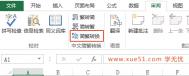怎么让WPS文档实现繁体转简体
1、首先我们打开wps,将你要转换的繁体复制进来;

2、然后我们点击审阅==繁转简;

3、当然大家想要简体转繁体,操作方法其实是一样的,但是选择的按钮就是旁边的那个简转繁了。

如何解除WPS表格四舍五入功能
1、首先我们打开wps表格,然后右击单元格===设置单元格格式===选择常规确定


2、然后我们可以点击开始菜单,然后再我们工具栏上有这么一个按钮增加小数位数

通过以上设置后,大家就可以放心输入精确的金额等数据,而不用担心被WPS表格自动进行四舍五入,有需要的朋友赶紧使用以上方法进行操作,更方便使用WPS表格进行办公。
怎么将网页快速转换为WPS与WORD文档
网页也能快速转换为WPS与WORD文档,这些你都知道了吗?下面为你介绍网页快速转换为WPS与Wtulaoshi.comORD文档的方法:
1. 保存网页
在浏览器中访问目标网页,执行菜单文件→另存为,文件类型选择网页,全部。

2、用WPS文字打开html文件
执行文件→打开,文件类型选择网页文件或所有文件,以打开刚才下载得到的《[征稿八]怎样用WPS制作PDF》html文件。

打开后的效果:

3、去掉不需要的部分
注:表格形式出现的正文,可以选中后执行表格→转换→表格转换为文本去除表格外框。
去掉多余部分和表格外框后的效果:

4、另存为WPS文档或WORD文档
最后另存为WPS文档或WORD文档即可。
WPS Office 2012界面风格如何切换
有些用户反映说还不适应WPS 2012版的新界面,没有关系,你也可以自己更改界面风格,具体步骤可以看下面详解。
WPS Office 2012遵循Windows 7主流设计风格的2012新界面,赋予你焕然一新的视觉享受。WPS 2012充分尊重用户的选择与喜好,提供双界面切换,用户可以无障碍的在新界面与经典界面之间转换,选择符合自己使用习惯、提高工作效率的界面风格与交互模式。让老用户得以保留长期积累的习惯和认知,同时能以最小学习成本去适应和接受新的界面与体验。
经典风格界面

2012风格界面
下面以WPS文字为例,具体的更改方法如下:
从WIN7界面转换到经典风格
方法一:单击界面右上角更改界面按钮。

打开一更改界面对话框,选择经典界面。
单击确定按钮退出对话框。这时候WPS文字界面是不是还没有变成经典界面?不要着急,关闭软件,再次启动软件就会发现软件的界面已经转换成经典风格了。
方法二:单击界面左上角的WPS文字2012图标,在打开的下拉菜单中选择更改界面,同样可以打开更改界面对话框,确定之后,重新启动软件即可。
从经典风格转换到Win7界面
单击工具-更改界面命令。

打开一更改界面对话框,选择2012风格界面,如图所示。

经典风格至Win7风格
单击确定按钮退出对话框。关闭软件,再次启动软件就会发现软件的界面已经转换成Win7界面了。
WPS Office 2012的界面切换功能为不同使用习惯的用户带来了极大的便利。另外,WPS Office 2012深度兼容微软Office 各个版本(微软Office 2003到2010),与微软Office实现文件读写双向兼容的同时,在界面风格和应用习惯上都与微软Office完全兼容,用户无需学习就可直接上手。
WPS常用快捷键汇总
快捷键又被称为组合键,一般与Ctrl、Shift、Alt键和其他键配合使用的。经常用到办公软件的朋友一定知道,利用快捷键可以帮助我们快速完成一些操作,简化我们的工作,有效地提升我们的工作效率。
今天要和大家分享的是WPS常用快捷键大全,如果能够熟练掌握WPS快捷键,相信在日后办公工作中一定会为我们节省不少时间。
WPS常用快捷键汇总
创建新文档
Ctrl+N或者Alt+F+N(对应New)
打开文档
Ctrl+O或者Alt+F+O(对应Open)
关闭文档
Ctrl+W或者Alt+W+C
保存当前文档
Ctrl+S或者Alt+F+S(对应Save)
文档另存为
F12或者Alt+F+A(对应Save As)
打印文档
Ctrl+P或者Alt+F+P(对应Print)
查找文字、格式和特殊项
Ctrl+F
替换文字、特殊格式和特殊项
Ctrl+H
定位至页、节或者书签
Ctrl+G
打开或关闭标记修订功能
Ctrl+Shift+E
插入批注
Alt+I+M
切换到页面视图
Alt+V+L
切换到大纲视图
Alt+V+O或者Ctrl+Alt+O
提升样式和格式的级别
Ctrl+Alt+→
提升样式和格式的级别
Ctrl+Alt+←
将样式和格式恢复到正文级别
Cthrl+Shit+N
统计文档字数
Alt+T+W或者Cthrl+Shit+G
左移一个字符
←(Left,左箭头键)
右移一个字符
(本文来源于图老师网站,更多请访问http://m.tulaoshi.com/wpsjc/)→(Right,右箭头键)
左移一个单词
Ctrl+←
右移一个单词
Ctrl+→
移至行首
Home
移至行尾
End
上移一行
↑(Up,上箭头键)
下移一行
↓(Down,下箭头键)
上移一段
Ctrl+↑
下移一段
Ctrl+↓
上移一屏(滚动)
Page(m.tulaoshi.com)Up
下移一屏(滚动)
PageDown
(本文来源于图老师网站,更多请访问http://m.tulaoshi.com/wpsjc/)移至文档开头
Ctrl+Home
移至文档结尾
Ctrl+End
选定整篇文档
Ctrl+A
选定不连续文字
Ctrl+鼠标拖动
选定连续文字
鼠标拖动或者Shift+单击首尾处
选定到左侧的一个字符
Shift+←
选定到右侧的一个字符
Shift+→
选定到上一个单词开始
Ctrl+Shift+←
选定到下一个单词结尾
Ctrl+Shift+→
选定到行首
Shift+Home
选定到行尾
Shift+End
选定到上一行
Shift+↑
选定到下一行
Shift+↓
选定到段首
Ctrl+Shift+↑
选定到段尾
Ctrl+Shift+↓
选定到文档开始处
Ctrl+Shift+Home
选定到文档结尾处
Ctrl+Shift+End
激活菜单栏
Alt或者F10
选择选项
Alt+字母(选项后面的下划线字母)
取消命令并关闭选项卡或者对话框
Esc
执行默认按钮(一般为确定)
Enter
切换至下一张选项卡
Ctrl+Tab
切换至上一张选项卡
Ctrl+Shift+Tab
移至下一选项或选项组
Tab
移至上一选项或选项组
Shift+Tab
执行所选按钮的指定操作
Space
选中列表时打开所选列表
Alt+↓
选中列表时关闭所选列表
Esc
复制格式
Ctrl+Shift+C
粘贴格式
Ctrl+Shift+V
切换字母大小写
Shift+F3
改变字号(打开字体下拉框)
Ctrl+Shift+P
改变字符格式("格式"菜单中的"字体"命令)
Ctrl+D
打开样式和格式
Ctrl+Shift+O
应用加粗格式
Ctrl+B
应用下划线格式
Ctrl+U
应用倾斜格式
Ctrl+I
增大字号
Ctrl+]或者Ctrl+Shift+(句号)
减小字号
Ctrl+[或者Ctrl+Shift+(逗号
应用下标格式(自动间距)
Ctrl+=(等号)
应用上标格式(自动间距)
Ctrl+Shift++(加号)
居中对齐
Ctrl+E
两端对齐
Ctrl+J
左对齐
Ctrl+L
右对齐
Ctrl+R
最小化WPS窗口
Alt+Space+N(Space为空格键)
最大化WPS窗口
Alt+Space+X或者Ctrl+F10
还原WPS窗口
Alt+Space+R
关闭WPS窗口
Alt+F4/Alt+Space+C或者Alt+F+X
切换标签(文档)
Ctrl+Tab或者Ctrl+Shift+Tab
关闭标签(文档)
Ctrl+W/Ctrl+F4或者Alt+W+C
并排比较两个文档
Alt+W+B
打开任务窗格
Ctrl+F1
打开在线素材
Ctrl+3
打开首页
Alt+V+E
打开帮助
F1或者Alt+H+H
WPS常用快捷键汇总
帮助
F1
任务窗格
Ctrl+F1
新建空白文档
Ctrl+N
切换到活动工作表的上一个工作表
Ctrl+PageUp
切换到活动工作表的下一个工作表
Ctrl+PageDown
将光标移到单元格内容尾部
F2
wps格式转换成word的方法

方法:
第一步:点击我的电脑或者计算机,点击工具,然后点击文件夹选项。
第二步:在对话框中点击查看,把隐藏已知类型文件的扩展名前面的勾去掉。
第三步:选中你要转换的wps文件,右键单击,选择:重命名。
第四步:把文件后缀的wps改成doc,然后在弹出的m.tulaoshi.com对话框点确定。
第五步:完成转换!
注意:wps金山办公软件生成的表格、演示文稿也能用此方法与word进行转换。用这种重命名方法转换,可能会因为软件版本不兼容导致部分内容的丢失,还请谨慎使用。不过重新命名回来后,会发现所有内容都在。
方法二
第一步:用金山文字打开wps文件。
第二步:在操作界面点击文件,然后点击下拉选项中的另存为。
第三步:在另存为弹出界面中选择保存类型为*.doc,并选择保存路径。
第四步:桌面上就出现了一个word软件的doc类型的文件了。
wps怎么打分数?
WPS是我们常用的一种办公软件,我们经常用来编辑文档,在编辑文档的时候,我们会需要输入分数,那么WPS怎么打分数呢?如果我们用/符号呢。往往不是很符合阅读习惯,因为在我们习惯中分数线都是横线。下面给大家详细介绍WPS怎么打分数
1、打开WPS,新建一个文档

2、调出WPS的域,方法是同时按下CTRL+F9(注意F9键是fn键加最上面的f9键),这个时候文档中就会出现{ }符号,这就是WPS的域啦

3、在{ }中键入EQ F(2,5)(这里以打出五分之二为例)

4、把{ EQ F(2,5) }选择起来,然后按下F9键(就是fn+f9键)

5、那么我们习惯中的五分之二就会出现啦